Закрыть
Магазин GOLD
Новости
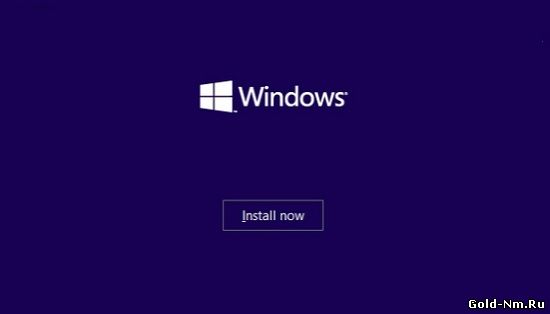
Если вы хотите опробовать новую операционную систему в работе на своем компьютере или ноутбуке, вам необходимо узнать, что из себя представляет возможность установить виндовс 10 бесплатно, так как тут нет нечего сложного и сам процесс позволит вам не только с экономить денежные средства, но и время затраченное на поездки в сервисные центры для переустановки ОС.
Для начала вам необходимо будет скачать образ лицензионной системы Windows 10 с нашего сайта и записать его на диск.
Теперь вам необходимо купить лицензионный ключ Виндовс 10 продаваемый у нас в магазине.
После того, как у вас имеются две первые составляющие, можно приступать к переустановки ОС. Нужно активировать опцию загрузки ОС с диска, которая находится в BIOS. Для того, чтоб попасть в BIOS, вам необходимо перезагрузить компьютер или ноутбук и в самом начале (чаще всего по верх черного экрана) рассмотреть надпись, которая выглядит как: F2, Del или Esc. Если с первого раза в BIOS попасть не получилось, перезагружаем компьютер и начинаем нажимать следующую клавишу и так до того момента, пока не попадет в БИОС.
Теперь нужно отыскать настройки, которые отвечают за последовательность загрузки, обычно они во вкладке, вот по такому адресу: вкладках Boot >>> System Configuration >>> Boot Order. Чтоб активировать опцию позволяющую загружать ОС с диска или USB флешки, вам необходимо конкретный параметр переместить на первую строку в общем списке. Чаще всего это можно делать используя F5 и F6. Теперь сохраняем все изменения при помощи F10 или опции Save and Exit Setup.
Как только вы сохранили настройки, ваш ПК или ноутбук автоматически должен перезагрузиться. Вовремя этой перезагрузки в дисководе уже должен находиться диск с ОС Windows 10. Если все сделано в БИОСе правильно, то вовремя перезагрузки, система предложить вам нажать любую клавишу для того, чтоб переустановить операционную систему «Press any key to boot from CD or DVD». Нажимаем любую кнопку и через не большой промежуток времени видим аналогичное окно, где необходимо нажать на кнопку «Next»:
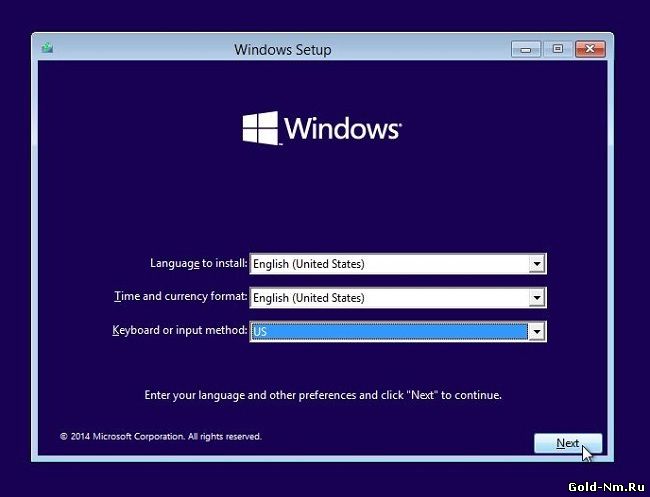
Теперь нужно нажать на кнопку «Install now»:
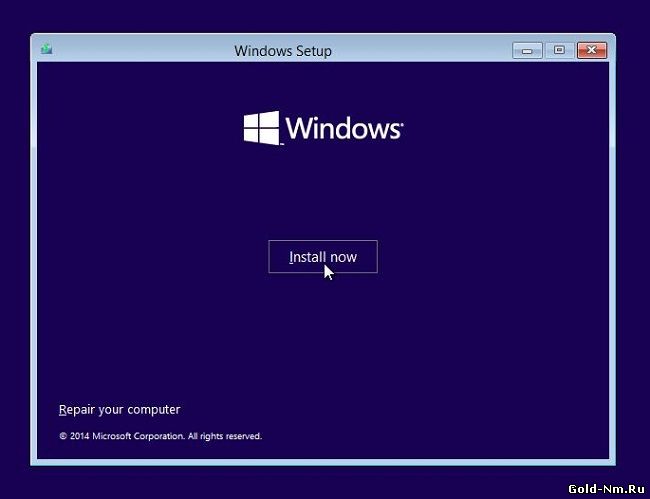
Появляется окно лицензионного соглашения и чтоб установить виндовс 10 бесплатно<strong> нужно «поставить галочку» и нажать на «Next»:
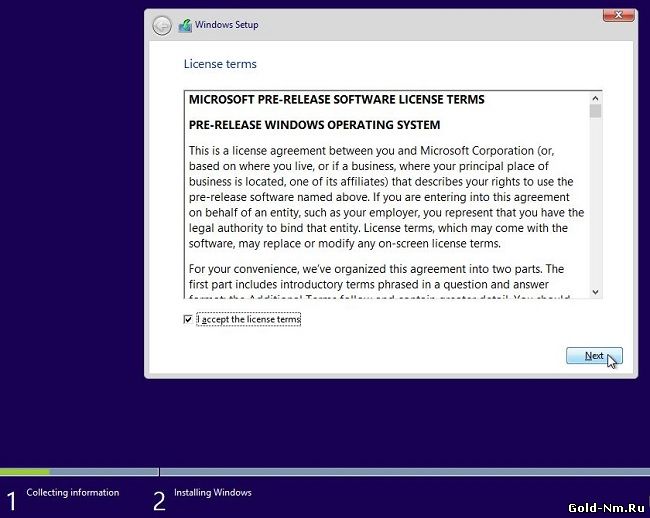
Для того, чтоб совершить полную переустановку операционной системы, необходимо выбрать пункт «Custom: Install Windows only (advanced)»:
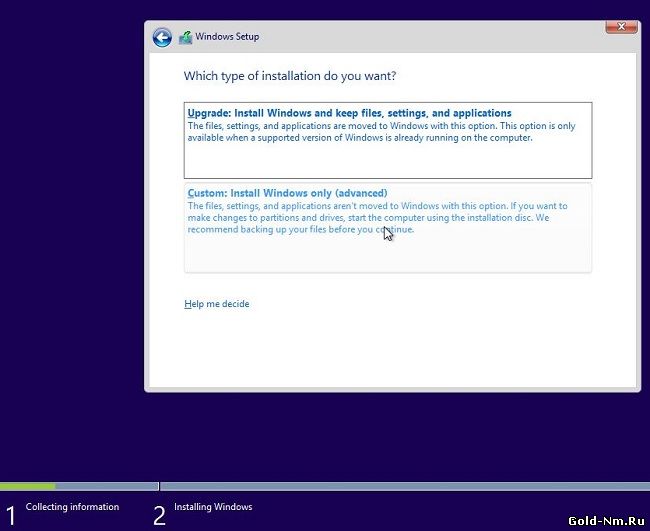
Теперь выбираем жесткий диск, на который будем устанавливать ОС.
Лучше перед установкой операционной системы форматировать диск, на который будет устанавливаться новая система, чтоб старые файлы не засоряли реестр. Делается это просто, нужно нажать на диск, который хотим форматировать и нажать на «Format»:
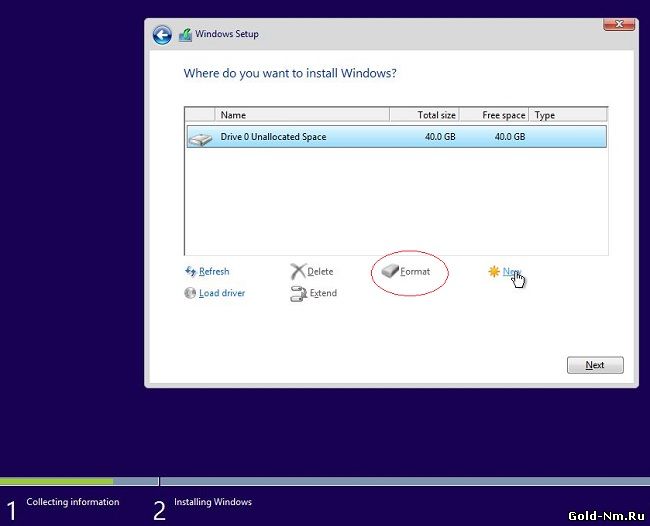
Теперь, необходимо создать раздел. Делается это так же просто, тут необходимо нажать на жесткий диск, чтоб он был выделен и нажать на кнопку «New»:
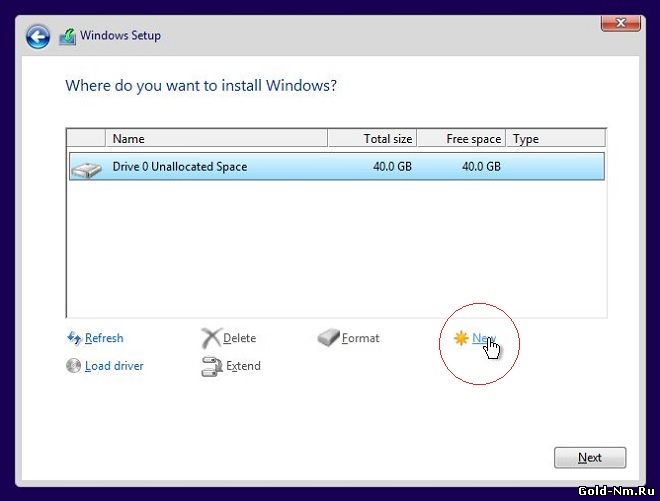
В появившемся окне выбираем размер будущего жесткого диска и нажимаем на кнопку «Apply»:
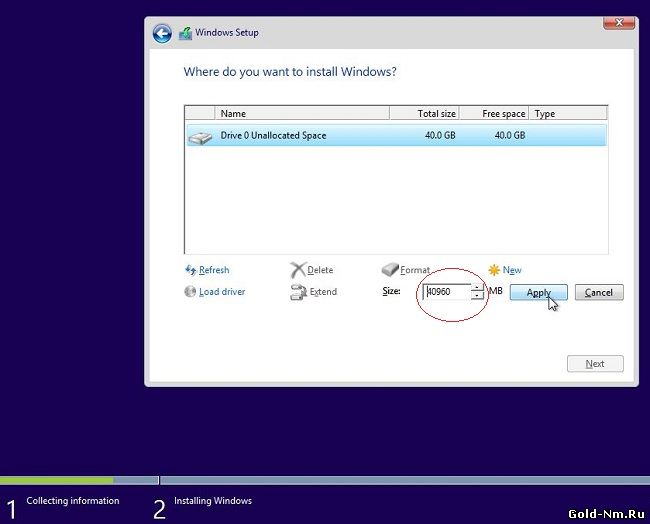
У вас должно появиться аналогично того, что на скриншоте ниже, так как появится еще один загрузочный раздел с небольшим количеством памяти для самой системы:
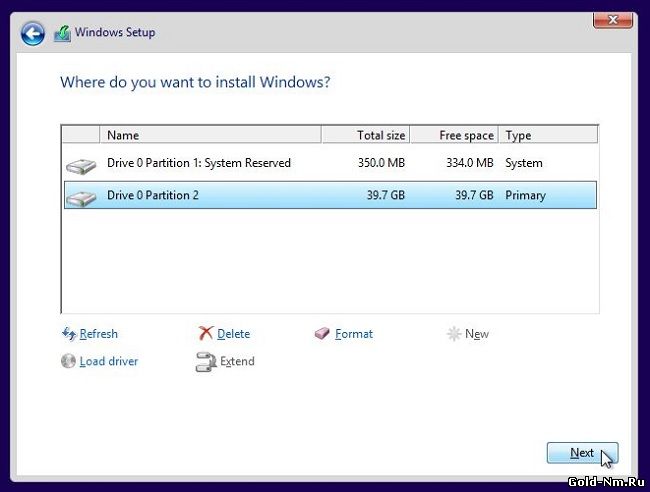
Выбираем жесткий диск (раздел) в который будет устанавливаться ОС Виндовс 10 и жмем «Next»:
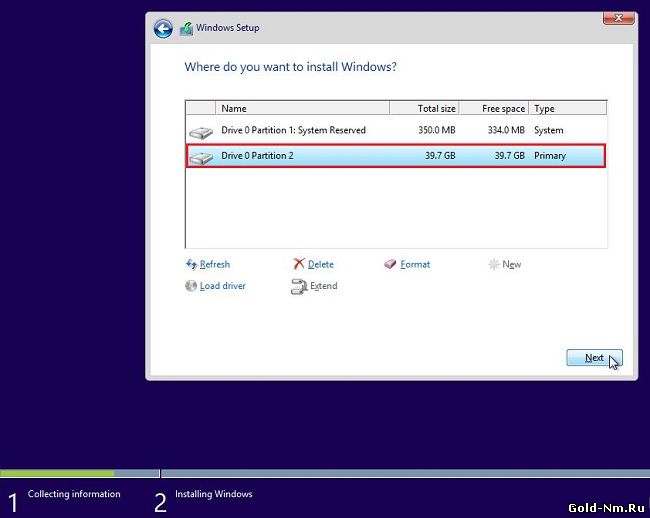
Все, процесс установки операционной системы запущен и остается только ожидать его завершения:
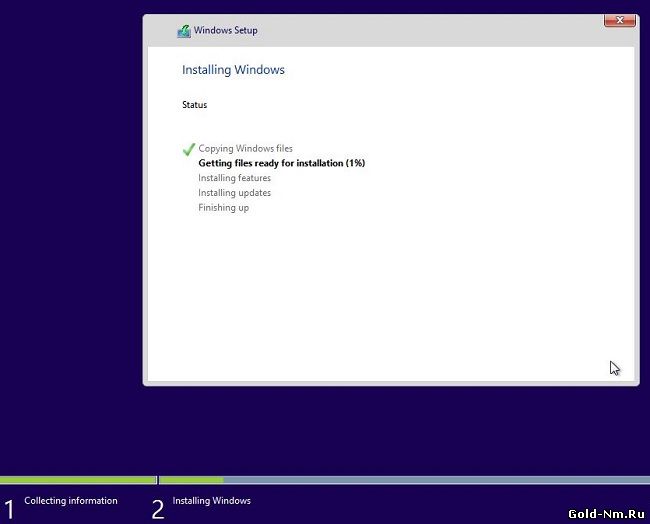
После чего, перед нами появится окно настроек, где будет предложенно использовать быстрые настройки и более расширенные. Можно с этим сильно не углубляться и выбрать первый вариант с быстрыми настройками «Use express settings», так как эти настройки подходят 95% пользователям ПК:
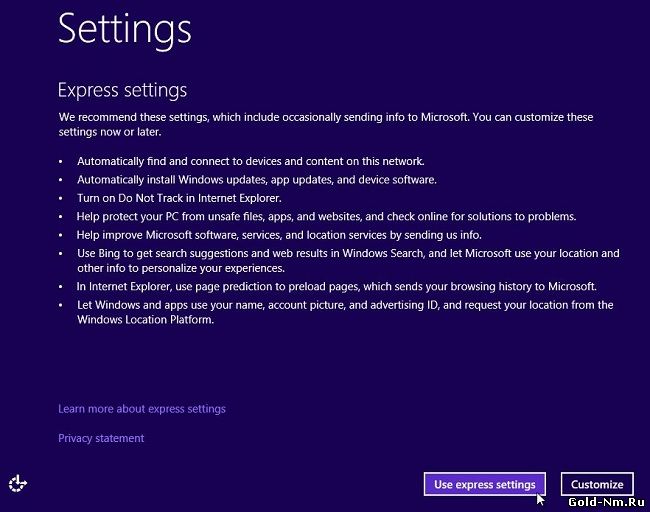
Теперь операционная система предлагает нам авторизоваться под своей учетной записью в Microsoft. Данный пункт можно как пропустит, так и полноценно использовать для авторизации:
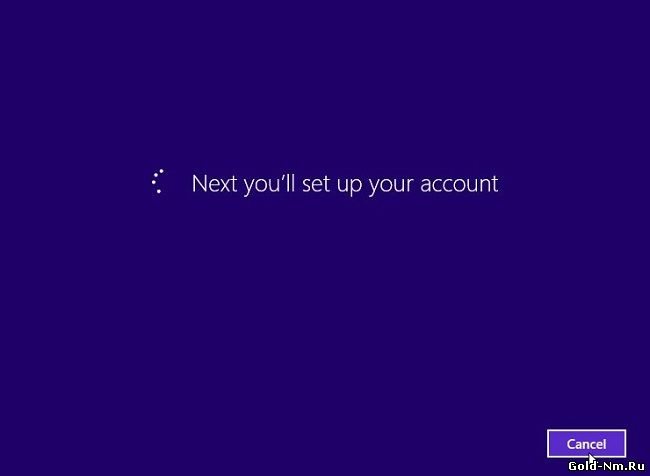
Этот процесс можно отменить, но при наличии учетной записи и подключения к интернету, можно продолжить (авторизоваться):
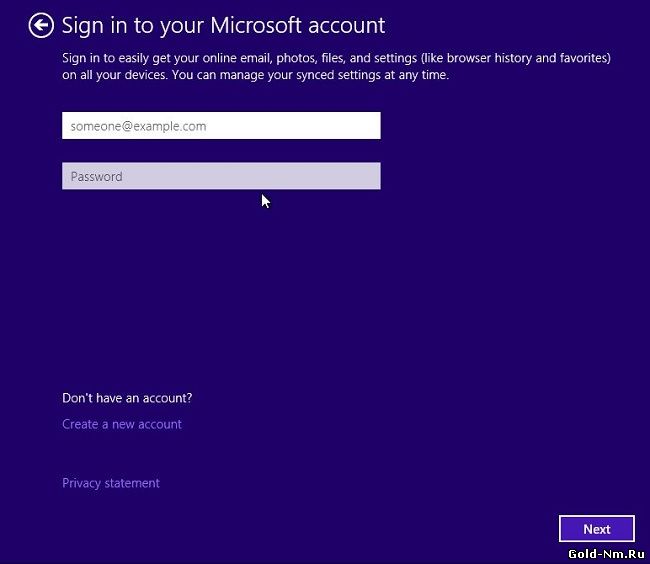
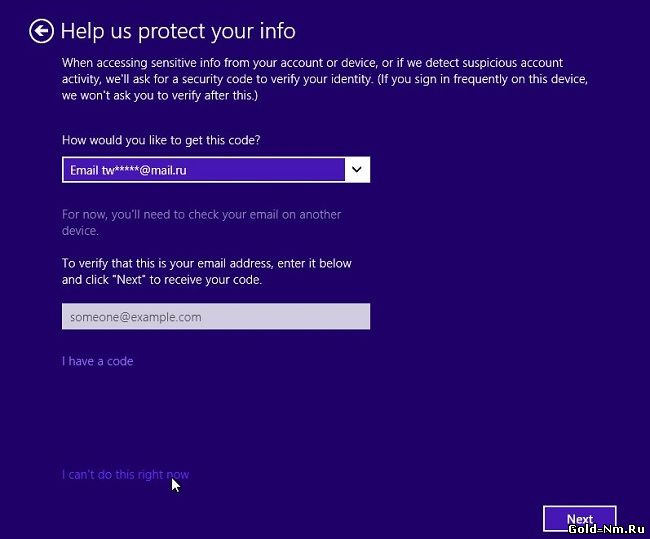
После того, как вы разобрались с авторизацией, установщик ОС непременно предложит вам активировать так называемое облачное хранилище «OneDrive»:
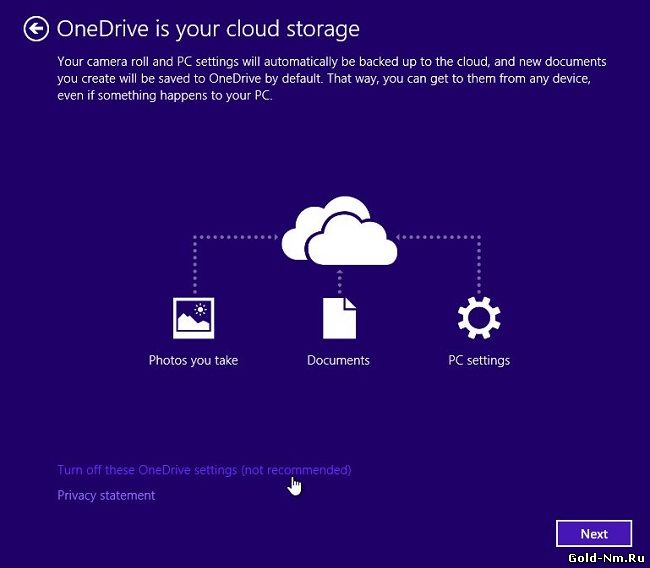
Как только все закончится, перед вами должен предстать рабочий стол новой Windows 10:
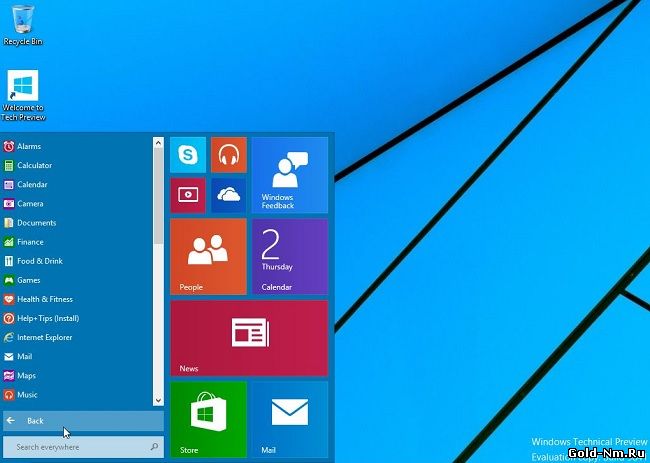
Вот в целом и все! Согласитесь, что установить виндовс 10 бесплатно довольно просто и не нужно использовать не каких вспомогательных сервисов и тем более идти в сервисный центр, где с вас возьмут кругленькую сумму денег. Данный процесс займет у вас не много времени, порядка 40-60 минут, которые пролетят очень быстро, так как во время установки, можно будет отвлекаться на домашние дела или просто смотреть телевизор.
Если у вас есть еще вопросы, то вы можете их задавать в комментариях, а если у вас возникли проблемы с драйверами для вашей операционной системы, то вам лучше прочитать статью драйвера для Виндовс 10, в которой все подробно написано о их установке и поиске в сети.